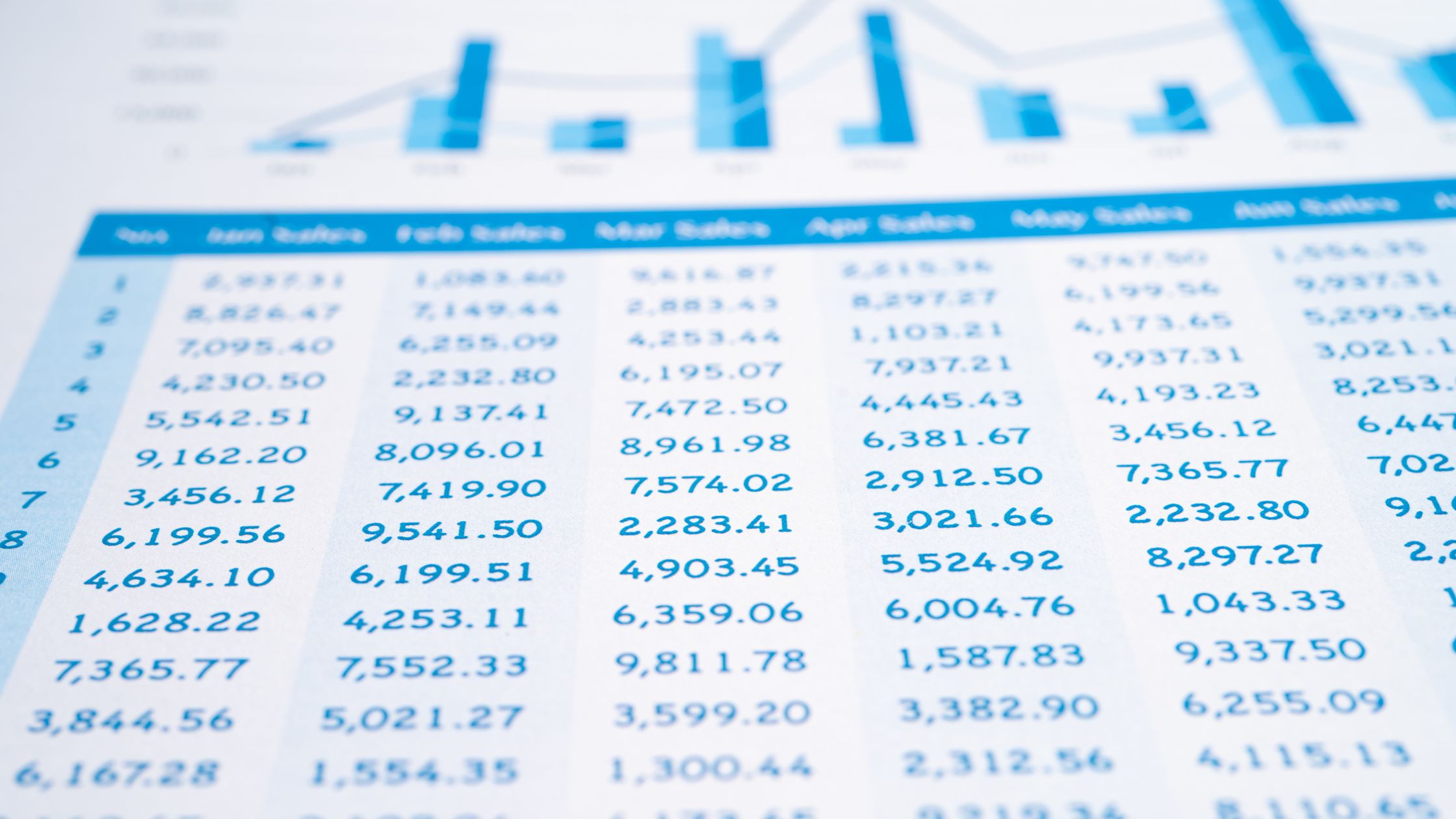มีหลายวิธีในการแชร์และแก้ไขไฟล์ Excel กับเพื่อนร่วมงานอย่างรวดเร็ว สมุดงานที่ใช้ร่วมกันเป็นคุณลักษณะของ Excel ที่ช่วยให้ผู้ใช้หลายคนสามารถแก้ไขและทำงานในสเปรดชีตได้พร้อมกัน อ่านต่อเพื่อหาวิธีแชร์ไฟล์ excel ทางออนไลน์
เรียนรู้เพิ่มเติมเกี่ยวกับสมุดงานที่ใช้ร่วมกัน หากงานของคุณต้องใช้สเปรดชีตจำนวนมาก และคุณต้องการวิธีการทำงานร่วมกันที่ตรงไปตรงมามากขึ้น
ด้วยขั้นตอนด้านล่าง บุคคลมากกว่าหนึ่งคนสามารถแก้ไขไฟล์ excel และเจ้าของสามารถยอมรับหรือปฏิเสธการเปลี่ยนแปลงที่มีผลกับไฟล์
ไฟล์ดังกล่าวสามารถยกเลิกการแชร์ได้หลังจากการทำงานร่วมกัน มาดูขั้นตอนการแชร์ไฟล์ excel กับผู้ใช้รายอื่นกัน
วิธีแชร์ไฟล์ Excel
มีโครงการมากมายที่กำลังดำเนินการในธุรกิจที่ต้องการผู้ใช้หลายคนในการเข้าถึงไฟล์ที่ซ้ำกัน Excel ช่วยให้บรรลุวัตถุประสงค์ดังกล่าวและถูกใช้โดยหลายบริษัทที่ต้องการบรรลุวัตถุประสงค์ดังกล่าว
มีหลายวิธีในการแบ่งปัน ไฟล์ Excelเราจะแสดงรายการด้านล่าง
ONE STEP
1. เปิดสเปรดชีต ไปที่ตัวเลือกเมนูที่ด้านซ้ายบน แล้วคลิกตัวเลือกนั้น จะมีตัวเลือกเพิ่มเติมในเมนูแบบเลื่อนลง
2. ประการที่สอง ค้นหาคีย์ที่ใช้ร่วมกันแล้วกด ตัวเลือกสองสามตัวจะปรากฏขึ้นอีกครั้ง
3. ตัวเลือกคือการแบ่งปันทางอีเมลหรือคัดลอกลิงก์เพื่อให้ทุกคนสามารถเข้าถึงไฟล์ได้
ขั้นตอนข้างต้นจะช่วยให้คุณสามารถแบ่งปันไฟล์ excel กับผู้อื่นได้สำเร็จ
ขั้นตอนที่สอง
ปัจจุบันมีการใช้ Excel เพื่อการทำงานเป็นทีมมากขึ้น
ในอดีต การส่งไฟล์ Excel ทางไปรษณีย์หรือบันทึกเพื่อใช้ในภายหลังเป็นวิธีเดียวที่จะแชร์กับผู้อื่น ตอนนี้ Excel เวอร์ชัน 2016 ใหม่ทำให้การแชร์และทำงานร่วมกันในสมุดงานเป็นเรื่องง่าย คุณสามารถให้สิทธิ์ผู้ใช้รายอื่นในการเข้าถึงไฟล์ Excel เดียวกันได้โดยการแบ่งปัน
ฟังก์ชันนี้ต้องการการดำเนินการบางอย่างด้วย แต่ก็ค่อนข้างง่ายในการดำเนินการ
1. ขั้นแรก ค้นหาตัวเลือกการตรวจทาน ที่แถวแรกบนสุดของ excel
2. หลังจากคลิกรีวิว เมนูแบบเลื่อนลงจะปรากฏขึ้นพร้อมตัวเลือกมากมาย
3. ค้นหาฟังก์ชันแชร์เวิร์กบุ๊ก ซึ่งคุณสามารถแชร์ไฟล์ และให้สิทธิ์การเข้าถึงแก่ผู้ใช้รายอื่น เข้าถึงเอกสาร.
4. กล่องโต้ตอบจะปรากฏขึ้นในตำแหน่งที่คุณจะทำเครื่องหมาย (อนุญาตการเปลี่ยนแปลงโดยผู้ใช้มากกว่าหนึ่งราย)
หลังจากเสร็จสิ้นกระบวนการเหล่านี้แล้ว ไฟล์ excel ก็ได้รับการแบ่งปันเรียบร้อยแล้ว
หมายเหตุ: ผู้ใช้ต้องลงชื่อเข้าใช้ตำแหน่งเครือข่ายท้องถิ่นเพื่อให้วิธีนี้มีผล
ขั้นตอนที่สาม
1. เปิดสเปรดชีตและไปที่ตัวเลือกเมนู แล้วคลิกเพื่อดูเมนูแบบเลื่อนลงซึ่งมีตัวเลือกอื่นๆ ให้ใช้งาน
2. ขั้นตอนต่อไปคือการบันทึกไฟล์ และจะมีตัวเลือกถามว่าคุณต้องการบันทึกไฟล์ไว้ที่ใด
3. หลังจากบันทึกไฟล์ในโฟลเดอร์ส่วนบุคคลของคุณแล้ว คุณสามารถแนบไฟล์ excel ของคุณกับโปรแกรมใดๆ และแชร์กับผู้ใช้รายอื่นได้อย่างง่ายดาย
การค้นหาที่เกี่ยวข้อง!!!
- 5 ส่วนขยาย Google Chrome ที่ดีที่สุด
- ทำไมคุณควรเลือก OffiDocs?
- Excel Online กับแอปเดสก์ท็อปออฟไลน์ - ข้อดี & ข้อเสีย
- ตัวแก้ไข Docx ที่ดีที่สุดสำหรับ Android
ข้อดีและข้อเสียของแผ่นงาน Excel และการแชร์สมุดงาน/ไฟล์
ปัจจุบัน Microsoft Excel ถูกใช้โดยผู้คนมากขึ้นสำหรับโครงการความร่วมมือ
สมุดงานสามารถแชร์และทำงานร่วมกันได้อย่างง่ายดายโดยใช้เวอร์ชันของ 2010 Excel, 2013 และ 2016
คุณสามารถหลีกเลี่ยงความยุ่งยากในการจัดการไฟล์ Excel หลายเวอร์ชันได้ด้วยการแชร์กับผู้ใช้รายอื่นและให้สิทธิ์เข้าถึงเอกสารเดียวกันพร้อมกัน
ข้อดี
1. การแก้ไขหลายรายการ
ไฟล์หลายเวอร์ชันที่ส่งกลับไปกลับมาทางอีเมลอาจทำให้สมาชิกทีมคนอื่นๆ สับสนได้
จนกว่าจะได้รับเวอร์ชันล่าสุด สิ่งนี้สามารถห้ามมิให้ผู้อื่นทำงานที่พวกเขาต้องการให้สำเร็จได้
บุคคลหลายคนสามารถทำงานพร้อมกันและหลีกเลี่ยงปัญหาเหล่านี้ได้โดยใช้ตัวเลือกสมุดงานที่ใช้ร่วมกัน
2. การจัดระเบียบและการรวบรวมข้อมูล
หน้าที่ทั่วไปอย่างหนึ่งของสเปรดชีตคือการรวบรวมข้อมูลและการจัดระเบียบ
จากนั้นทุกคนสามารถจัดระเบียบข้อมูลตามประเภทของข้อมูล จากนั้นจึงวางลงในแถวและคอลัมน์อย่างเป็นระเบียบ
แม้ว่าการเห็นชุดข้อมูลขนาดใหญ่ในรูปแบบที่ยังไม่ได้ประมวลผลอาจดูล้นหลาม แต่ความสามารถของโปรแกรมช่วยให้ผู้ใช้สามารถสร้างงานนำเสนอที่วิเคราะห์ข้อมูลและรวมไว้ในแผนภูมิวงกลมหรือตารางเพื่อให้ดูและเข้าใจได้ง่าย
3. การผสานรวมกับเครื่องมืออื่นๆ
นี่เป็นเรื่องจริงสำหรับระบบคลาวด์ Google เอกสาร.
หากคอลัมน์ของสเปรดชีตตรงกับฟิลด์อินพุตบนซอฟต์แวร์ คุณสามารถใช้บริการเช่น Integromat หรือ Zapier เพื่อนำเข้าข้อมูลสเปรดชีตไปยัง CRM หรือซอฟต์แวร์การจัดการโครงการ
4. ความสามารถในการปรับแต่ง
สามารถปรับแต่งสเปรดชีตได้อย่างง่ายดาย โดยเฉพาะอย่างยิ่งหากคุณรู้วิธีใช้เครื่องมือและสูตรทั้งหมดที่มีอยู่ สเปรดชีตสามารถสร้างเอกสารประเภทใดก็ได้ รวมทั้งปฏิทิน
จุดด้อย
1. อาจทำให้ความปลอดภัยลดลง
ทุกคนสามารถแจกจ่ายสเปรดชีตได้ทุกที่ด้วยการส่งอีเมลง่ายๆ ซึ่งแตกต่างจากระบบเฉพาะที่ต้องเข้าถึงเพื่อเข้าสู่ระบบ
ด้วยเหตุนี้ จึงเป็นเรื่องง่ายสำหรับพนักงานที่ไม่มีความสุขหรือไม่ซื่อสัตย์ในการให้ข้อมูลลูกค้าเป้าหมายและลูกค้าแก่คนแปลกหน้า
2. เป็นการยากที่จะทราบว่าใครแก้ไขสเปรดชีต
แม้ว่าสเปรดชีตจะเป็นเครื่องมือที่ยอดเยี่ยมสำหรับการทำงานเป็นทีม และทุกคนในทีมของคุณสามารถป้อนข้อมูลได้ แต่อาจเป็นเรื่องยากที่จะทราบว่าใครเป็นคนเปลี่ยนเซลล์
สิ่งนี้อาจทำให้ยากต่อการระบุผู้รับผิดชอบในกรณีที่เกิดข้อผิดพลาดหรือหากมีสิ่งผิดปกติเกิดขึ้นกับชีต
3. การทำรายงานเป็นสิ่งที่ท้าทาย
การรวมเวอร์ชันสเปรดชีตจำนวนมากทั้งหมดเป็นสำเนาหลักชุดเดียวนั้นยากพอตัว นับประสาอะไรกับผู้จัดการที่สร้างรายงานเชิงลึกโดยใช้ข้อมูล
ไม่ใช่สำหรับคนใจเสาะเพราะใครก็ตามที่พยายามรายงานจาก Excel จะยืนยัน การรายงาน ยิ่งข้อมูลของคุณซับซ้อนก็ยิ่งยากขึ้นเท่านั้น
4. ความเสี่ยงด้านข้อมูล
คุณเสี่ยงต่อการสูญเสียข้อมูลเมื่อใช้ Excel หากแล็ปท็อปของคุณตกพื้นหรือกาแฟเปียก ข้อมูลที่มีเฉพาะในเครื่องอื่นอาจหายไปอย่างถาวร
แม้ว่า Google ชีตจะเป็นตัวเลือกที่ยอดเยี่ยม แต่หากการเชื่อมต่ออินเทอร์เน็ตของคุณขาดหาย ข้อมูลก็อาจสูญหายได้เช่นกัน
สรุป
ตอนนี้คุณเข้าใจวิธีแชร์ไฟล์ Excel หรือเวิร์กบุ๊กแล้ว และวิธีอนุญาตให้หลายคนแก้ไขได้
เนื่องจากเวิร์กบุ๊กที่แชร์ไม่มีเครื่องมือทั้งหมดที่เดสก์ท็อป Excel มีให้ คุณต้องแน่ใจว่าคุณใช้ฟีเจอร์การแก้ไขก่อนที่จะแชร์ไฟล์ Excel ไม่ว่าคุณจะใช้ Windows หรือ Mac OS
โปรดทราบว่าคุณต้องเข้าถึงเครือข่ายท้องถิ่นได้เสมอในขณะที่แบ่งปันสมุดงาน Excel ทางออนไลน์ มิฉะนั้น คุณเสี่ยงที่จะสูญเสียการปรับเปลี่ยนและการเปลี่ยนแปลงที่สำคัญ